Hỗ trợ tư vấn
Tư vấn - Giải đáp - Hỗ trợ đặt tài liệu
Mua gói Pro để tải file trên Download.vn và trải nghiệm website không quảng cáo
Tìm hiểu thêm » Hỗ trợ qua ZaloYouTube là trang web xem và chia sẻ video hàng đầu thế giới được rất nhiều người sử dụng để chia sẻ các video của mình. Mọi người truy cập vào YouTube để tìm kiếm các video từ nhiều lĩnh vực khác nhau như khoa học, giải trí hay giáo dục học tập.
Bạn cũng có thể tạo ra kênh YouTube của riêng mình và kiếm tiền từ những video được tải lên. Nhưng vì một lý do nào đó, bạn muốn ẩn tạm thời các nội dung được đăng trên kênh hoặc xóa vĩnh viễn kênh YouTube của mình, bài viết sau đây sẽ hướng dẫn bạn thực hiện điều đó.
Bạn có thể ẩn nội dung trên kênh YouTube của mình và chọn bật hiển thị lại sau đó. Khi ẩn nội dung, tên kênh, những video bạn thích, video của bạn, đăng ký theo dõi và những người đăng ký theo dõi bạn đều sẽ được đặt ở chế độ riêng tư.
Tất cả nhận xét và trả lời của bạn sẽ bị xóa vĩnh viễn nhưng dữ liệu tài khoản của bạn trên các sản phẩm khác của Google sẽ không bị xóa.
Để ẩn nội dung kênh YouTube tạm thời, các bạn thực hiện như sau:
Bước 1: Trên máy tính, hãy đảm bảo rằng bạn đã đăng nhập tài khoản YouTube với kênh mà bạn muốn ẩn.
Bước 2: Đi đến phần cài đặt nâng cao bằng cách:
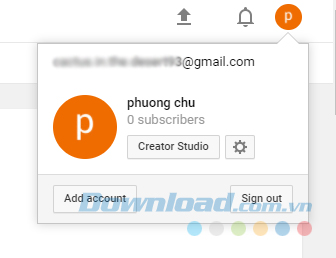
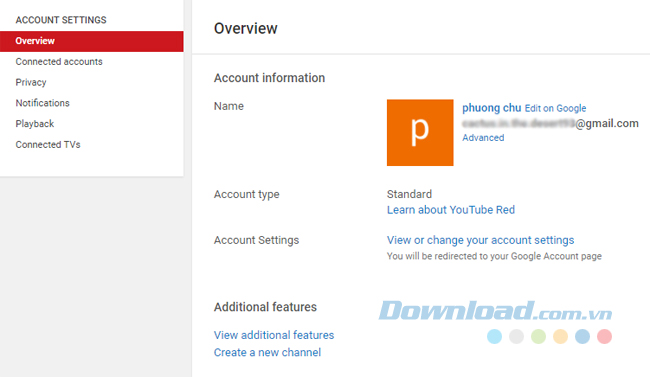
Bước 3: Cuộn chuột xuống dưới và click vào Delete channel. Bạn có thể được nhắc đăng nhập tài khoản Google của mình.
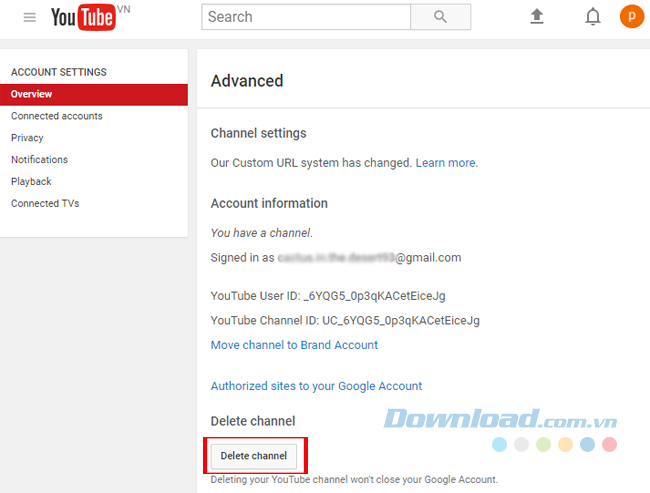
Bước 4: Trong trang tiếp theo, bạn chọn I want to hide my channel (Tôi muốn ẩn kênh của mình).
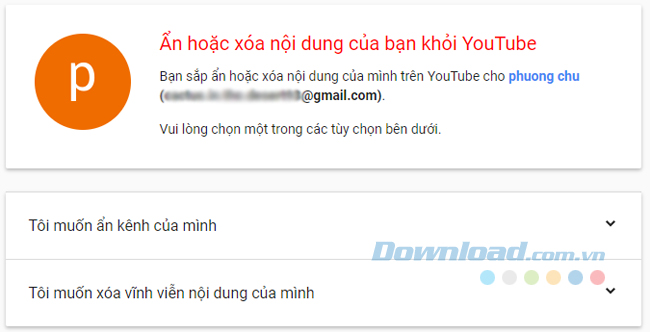
Bước 5: Chọn các nội dung để xác nhận những gì muốn ẩn.
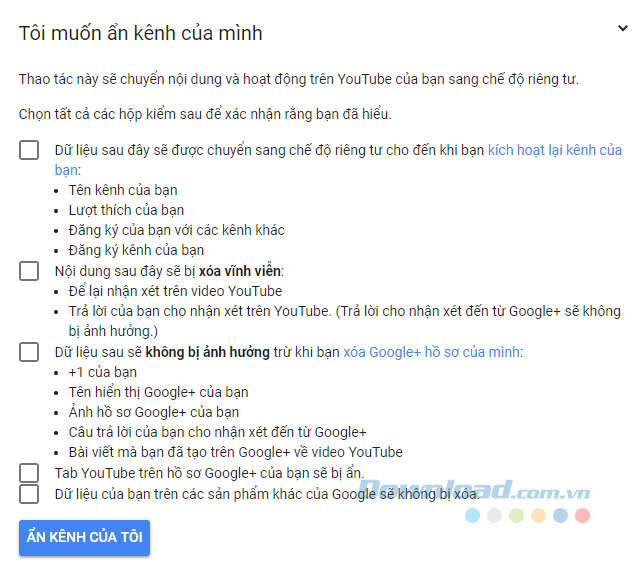
Bước 6: Sau đó, chọn Hide my channel (Ẩn kênh của tôi).
Nếu bạn muốn người khác xem được nội dung trên kênh của mình hoặc muốn upload nội dung, bình luận hoặc sử dụng playlist, bạn có thể chọn bật hiển thị lại kênh.
Đóng kênh YouTube nghĩa là sẽ vĩnh viễn xóa các nội dung bao gồm video, bình luận, tin nhắn, playlist và lịch sử. Hãy lưu ý rằng hiện tại, bạn không thể xóa một kênh trên thiết bị di động. Bạn thực hiện theo hướng dẫn sau để xóa vĩnh viễn kênh YouTube của mình:
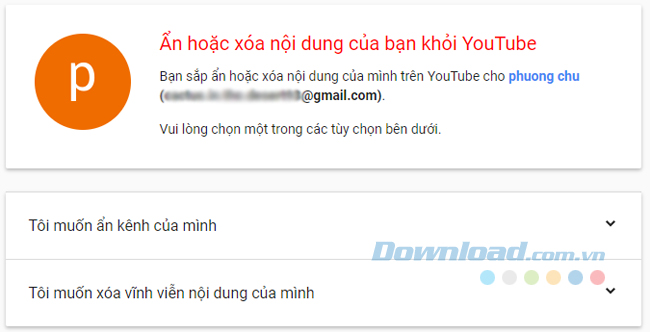
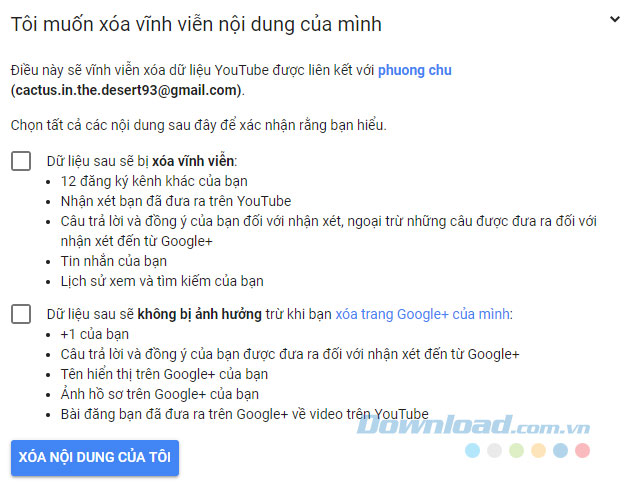
Bản cập nhật có thể mất một chút thời gian, vì vậy bạn có thể tiếp tục xem hình thu nhỏ của các video trên trang web trong một thời gian ngắn.
Lưu ý: Các bước này sẽ chỉ xóa kênh YouTube của bạn chứ không xóa tiểu sử trên Google+ hoặc trang được kết nối với kênh hay tài khoản Google mà bạn sử dụng để đăng nhập.
Như vậy chỉ với vài bước thực hiện nhanh chóng là bạn đã có thể xóa hoặc ẩn kênh YouTube của mình. Bạn hãy lưu ý rằng nội dung vẫn có thể hiển thị lại khi ẩn kênh YouTube nhưng không thể khôi phục lại được khi xóa. Vì vậy hãy suy nghĩ thật kỹ trước khi thao tác nhé.
Theo Nghị định 147/2024/ND-CP, bạn cần xác thực tài khoản trước khi sử dụng tính năng này. Chúng tôi sẽ gửi mã xác thực qua SMS hoặc Zalo tới số điện thoại mà bạn nhập dưới đây: